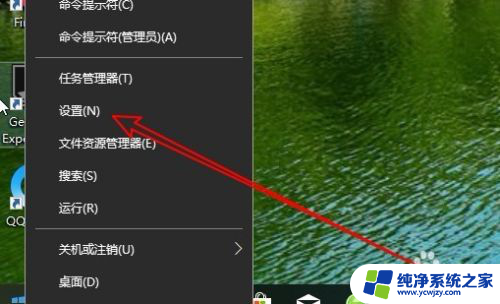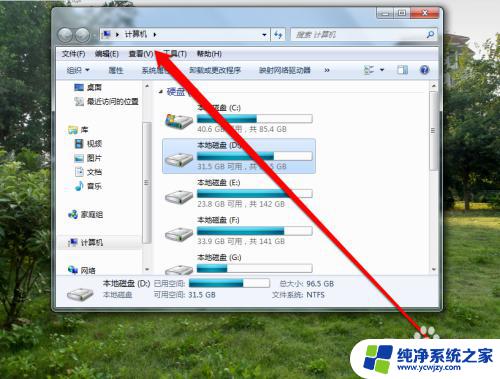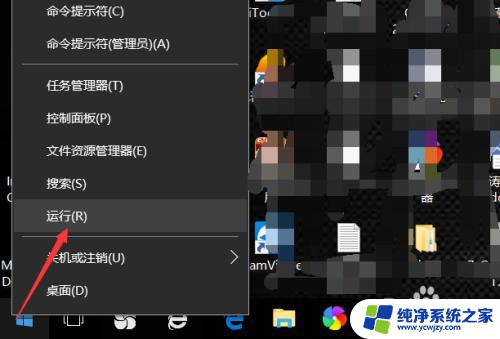win10共享打印取消了密码怎么办
更新时间:2024-05-24 08:43:31作者:yang
Win10共享打印机取消了密码怎么办?如果您想在家庭网络中共享打印机却不想设置密码,可以通过简单的步骤来关闭密码保护,在Win10系统中,用户可以通过网络共享设置中的高级共享选项来取消打印机密码,从而让其他设备可以自由访问共享的打印机。下面我们来详细介绍Win10共享打印机密码关闭的方法。
步骤如下:
1.在Windows10系统桌面,点击开始菜单图标。
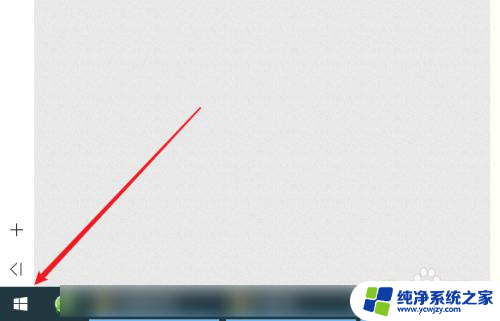
2.在开始菜单界面,点击设备和打印机。
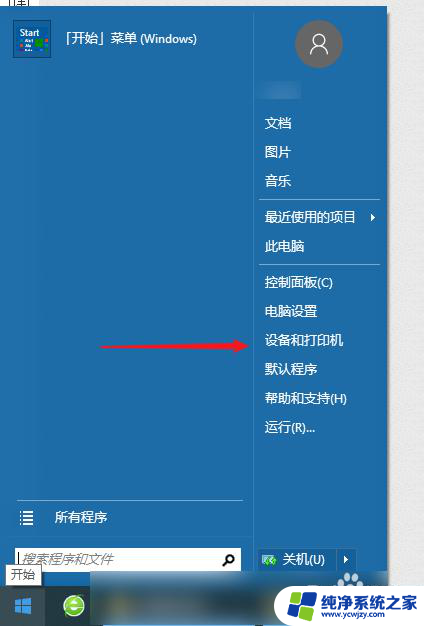
3.在打印机界面,点击要共享的打印机。
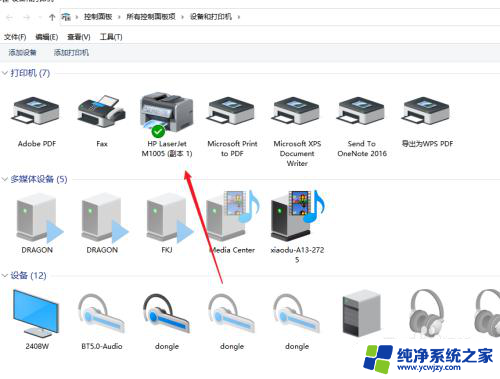
4.在打印机设置界面,点击查看正在打印内容。
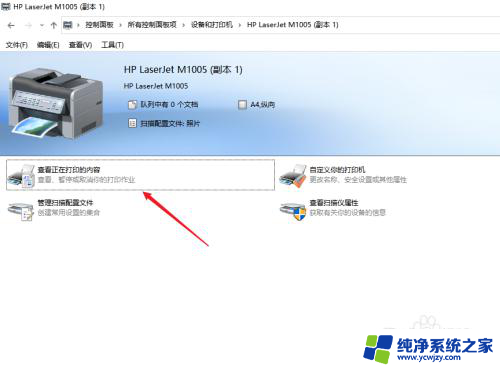
5.在正在打印内容界面,点击打印机选项的菜单。
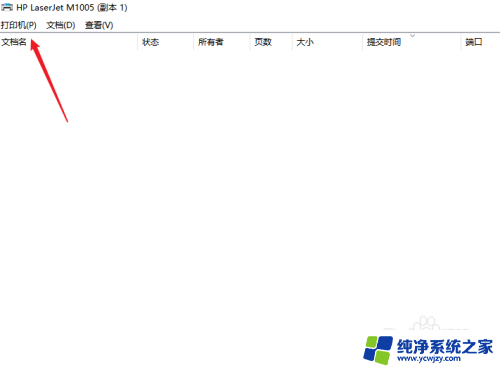
6. 这里选择共享打印机。
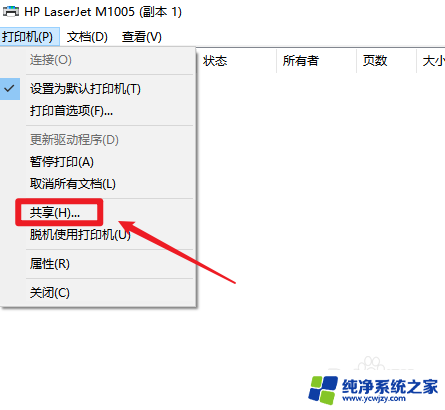
7.勾选共享打印机名称,点击确定。
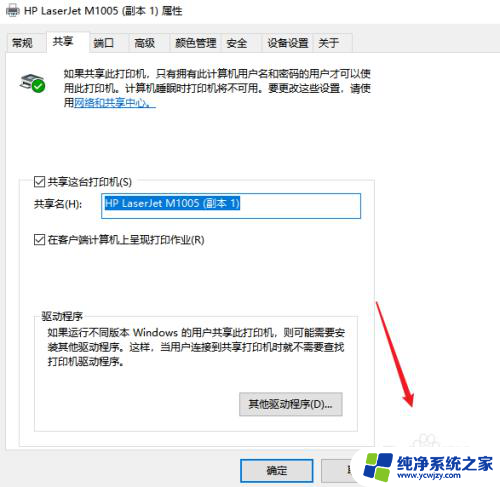
8.在电脑的网络和共享中心,点击更改高级共享设置。
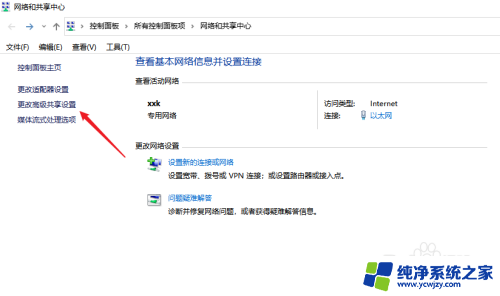
9.将这里的共享密码保护给关闭即可。
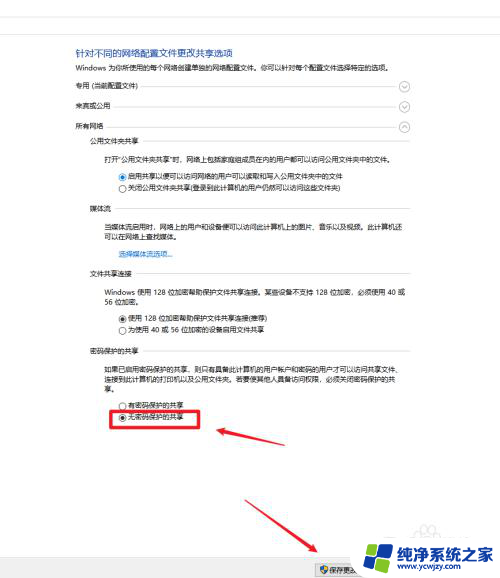
以上就是win10共享打印取消了密码怎么办的全部内容,有遇到相同问题的用户可参考本文中介绍的步骤来进行修复,希望能对大家有所帮助。